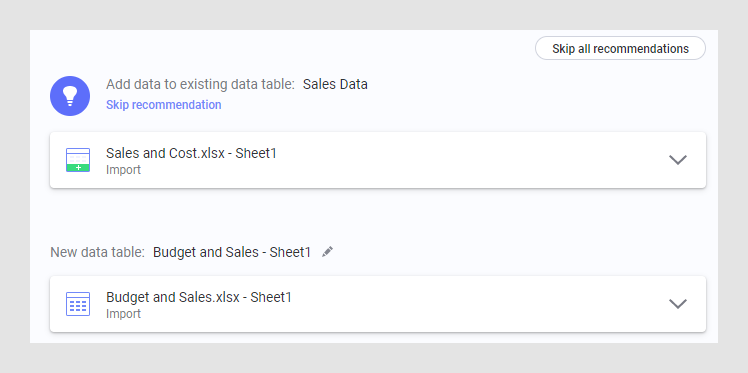Escolhendo como carregar os dados
Depois de selecionar seus dados e adicioná-los ao submenu Arquivos e dados, você verá um resumo de todas as tabelas de dados que serão adicionadas ou atualizadas. A exibição de resumo permite que você modifique as configurações de carregamento de dados (quando aplicável), e você também pode optar por excluir uma fonte de dados desnecessária.
Antes de Iniciar
Procedimento
Recomendações sobre como adicionar dados
Se você adicionar dados de várias fontes importadas à análise, poderá ver recomendações sobre como adicionar dados, indicadas com o ícone de lâmpada:
Para ignorar a recomendação e configurar todas as novas fontes manualmente, clique em Ignorar recomendação (para ignorar apenas uma única recomendação) ou Ignorar todas as recomendações (para ignorar todas as recomendações nesta página).
Copyright © Cloud Software Group, Inc. All rights reserved.
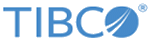
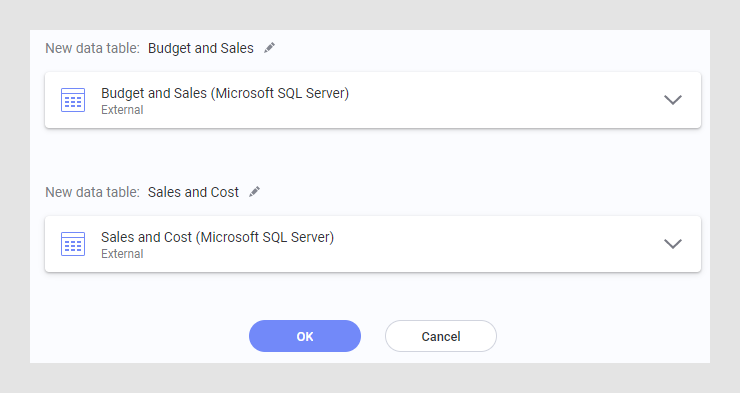
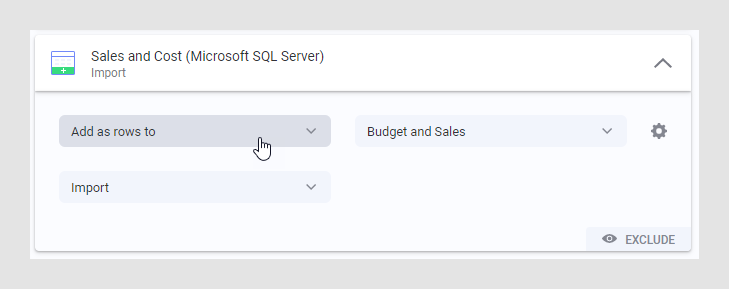
 .
.